Win8打开图片速度非常缓慢怎么办 Win8打开图片速度非常缓慢的原因及解决方法
发布时间:2017-05-02 16:00:02作者:知识屋
Win8打开图片速度非常缓慢怎么办 Win8打开图片速度非常缓慢的原因及解决方法 Win8系统每次打开图片的速度都很慢,点击图片后很长一段时间才会响应;有的时候图片打开的时间,甚至要比网页上打开的图片还要长。怎么办?遇到这样的问题,我们应该怎么去解决它好呢?现在小编就和大家说一下Win8打开图片速度非常缓慢的解决方法。
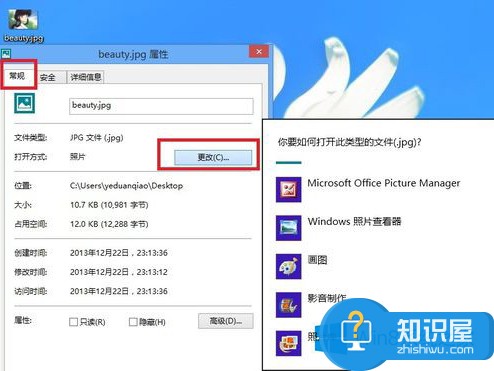
具体操作如下:
1、首先点击你要打开的图片右键选择【打开方式】,【选择程序】;
2、在弹出的窗口中选择【Windows图片和传真查看器】;
3、如果还是感觉慢的话,那就是系统运程序太多,CPU和内存不够用导致的;
4、首先把桌面主题换成经典主题:在桌面空白的地方点击右键选择【属性】然后把主题选为【Windows经典】;
5、如果电脑内存太小,可以通过修改注册表优化一下:点击【开始】-【运行】,输入“regedit”打开注册表,展开到“HKEY_LOCAL_MACHINE\SYSTEM\CurrentControlSet\Control\ SessionManager\MemoryManagement\PrefetchParameters”在找开EnablePrefetcher,把它的值改为“2”;
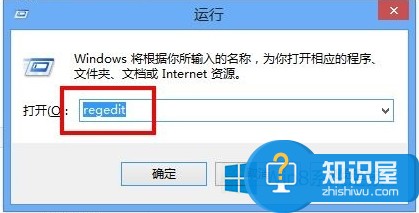
6、接着去禁用网络自动搜索:打开任意文件夹,点击导航栏上的【工具】选择【文件夹选项】选到【查看】选项卡上,把“自动搜索网络文件夹和打印机”前的勾去掉;
7、尽量删除不必要的软件,或者是禁止其开机启动:可以使用腾讯电脑管家的软件管理工具卸载软件,或者点击【开始】-【设置】-【控制面板】-【添加或删除程序】下卸载不要的软件;
8、删除系统的预置文件:打开“C:\WINDOWS\Prefetch”,把里面的所有PF后缀名的文件都删除了。(如果电脑不显示后缀名,可以重复上面第三步,在【查看】选项卡中把“隐藏已知文件类型的扩展名”前的勾去掉)。
关于Win8打开图片速度非常缓慢的解决方法就给你们介绍到这里了;如有遇到和上述一样问题的用户,可以试一下上述的解决方法,希望在这里能够帮助到大家。凡是有需要的用户都可以去试一下啊!
知识阅读
-
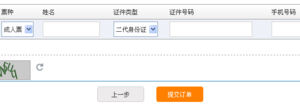
12306火车票怎么买下铺 12306火车票买下铺方法介绍
-

华为P9充电死机怎么解决 华为P9充电注意事项
-

怎样关闭电脑的系统还原 关闭电脑的系统还原教程
-

OPPO R7Plus如何把联系人存到SIM卡
-

启用AiClass学生投影功能,查看学生学习情况
-
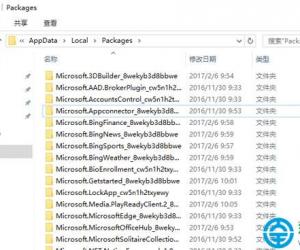
win10系统edge浏览器重新安装的方法 win10系统edge浏览器该如何重新安装
-

如何关闭Win10新版输入法语言栏 win10关闭输入法语言栏的方法教程
-
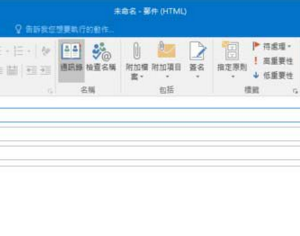
怎么给outlook未读邮件添加颜色 outlook未读邮件添加颜色的方法介绍
-

OPPO R9Plus低电量模式开启教程
-
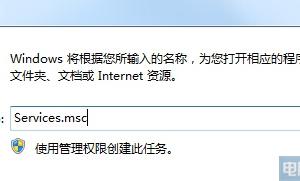
Win7 64位旗舰版系统下无法打开操作中心 Win7系统不能打开操作中心如何解决
软件推荐
更多 >-
1
 一寸照片的尺寸是多少像素?一寸照片规格排版教程
一寸照片的尺寸是多少像素?一寸照片规格排版教程2016-05-30
-
2
新浪秒拍视频怎么下载?秒拍视频下载的方法教程
-
3
监控怎么安装?网络监控摄像头安装图文教程
-
4
电脑待机时间怎么设置 电脑没多久就进入待机状态
-
5
农行网银K宝密码忘了怎么办?农行网银K宝密码忘了的解决方法
-
6
手机淘宝怎么修改评价 手机淘宝修改评价方法
-
7
支付宝钱包、微信和手机QQ红包怎么用?为手机充话费、淘宝购物、买电影票
-
8
不认识的字怎么查,教你怎样查不认识的字
-
9
如何用QQ音乐下载歌到内存卡里面
-
10
2015年度哪款浏览器好用? 2015年上半年浏览器评测排行榜!








































